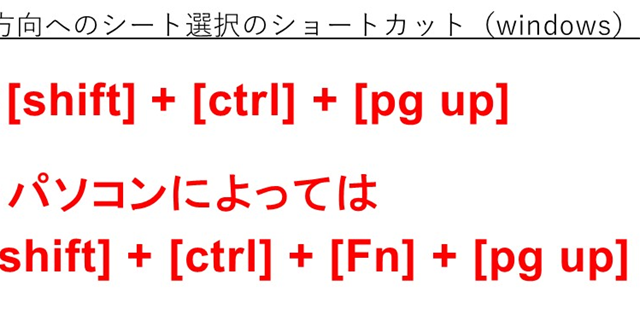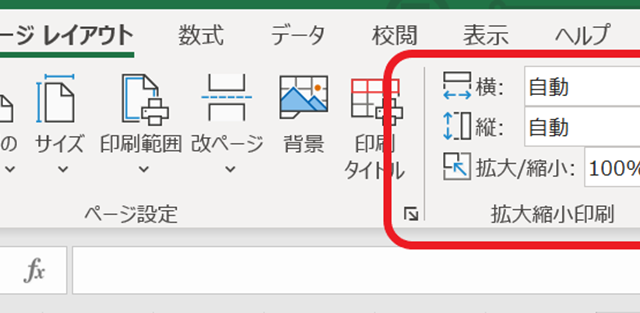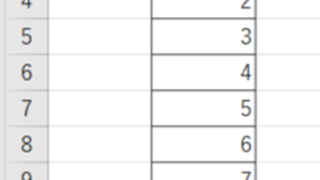この記事では「エクセルにてフォントの大きさを変更するショートカットキー(文字サイズを大きくする・小さくする)」について解説していきます)。
これらの処理としては
・windowsもmacも:
〇大きくする場合:【Alt】→【H】→【F】→【G】
〇小さくする場合:【Alt】→【H】→【F】→【K】
〇サイズ指定して変更する場合:【Alt】→【H】→【F】→【S】
もしくは
【セルの書式設定のショートカットからフォントサイズ変更】
を使うと良く、実際のサンプルを用いて見ていきましょう。
なお、セルの書式設定のウィンドウを開くショートカットはこちらで解説していますので、併せて確認してみてください。
以下の動画でも、フォントサイズ変更のショートカットについて説明しています。通勤・通学にも活用できるよう、英単語のように「何度も繰り返しお伝えしています」のでおすすめです。
エクセルでのフォントの大きさを大きくするショートカットキー【文字サイズを変更するショートカット】
それでは以下のサンプルを用いて、エクセルにてショートカットを使用してフォントサイズを大きくする方法について見ていきます。
今回はサンプルシートのC3セルにフォントの大きさを大きく変更していきましょう。
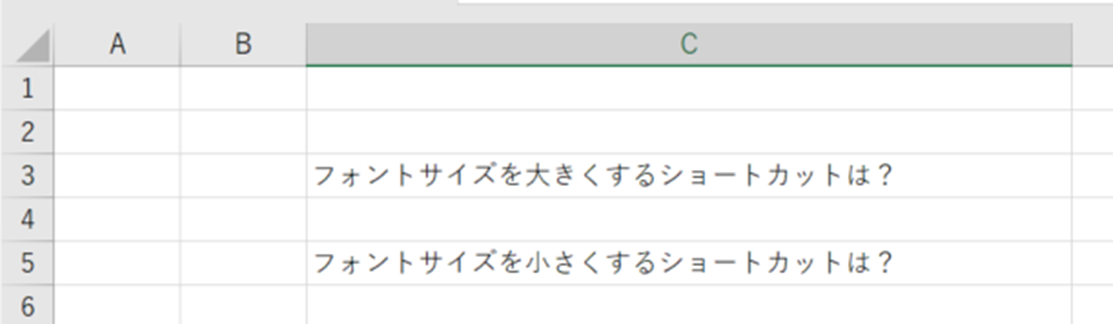
まずは、フォントサイズを大きくしたいセルを選択しておきます。今回はC3セルを選びましょう。

上のよう該当セルを選択した上で
・windowsもmacも:
1つフォントサイズを上げる場合:【Alt】→【H】→【F】→【G】
もしくは
フォントサイズを指定して大きくしたい場合:【Alt】→【H】→【F】→【S】
とキーボードを打てばOKです。
1つフォントサイズを上げる場合:【Alt】→【H】→【F】→【G】を使用の場合、以下のようにフォントの大きさを1段階大きくできました。
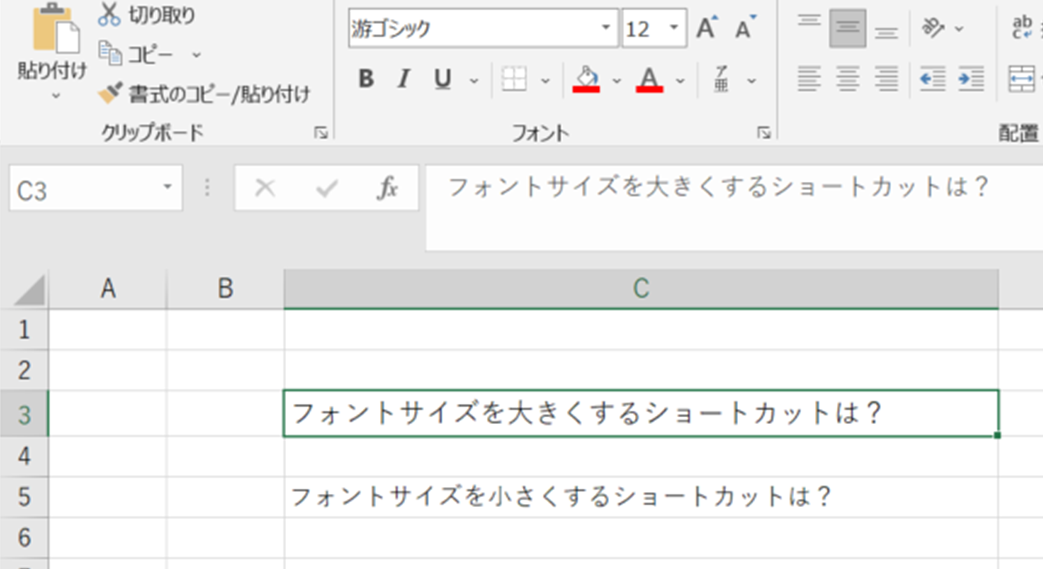
フォントサイズを指定して大きくしたい場合:【Alt】→【H】→【F】→【S】を使用の場合は、フォントの大きさの項目にカーソルが移動します。
ここで任意の数値(大きさ)に文字サイズを変えましょう。今回は20とします。
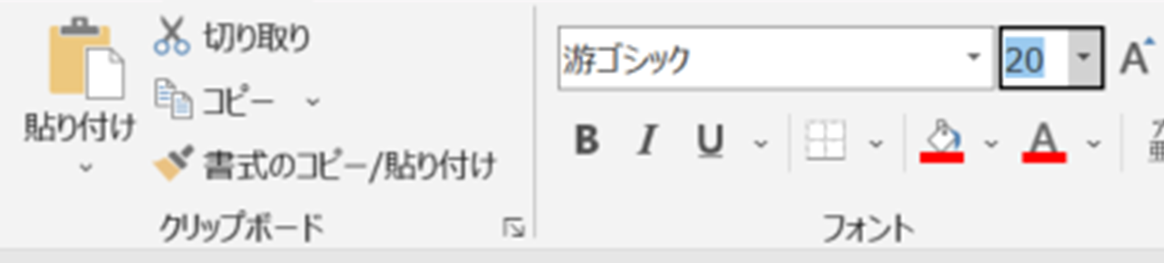
ENTERにて処理を確定させます。
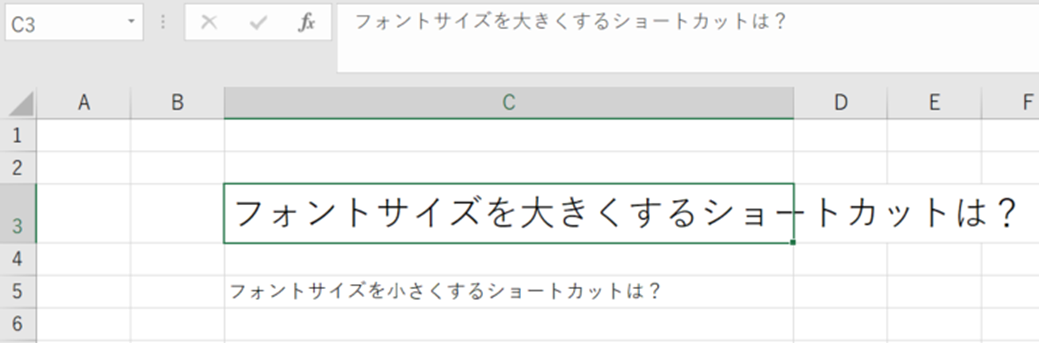
これだけでショートカットを用いて、フォントの大きさを大きく変更させることができました。
フォントの大きさのショートカットを使用すると、通常の操作よりも効率的に処理できるため、身に着けておくことがおすすめです(^^)/
再度記載しますが
・windowsもmacも:
1つフォントサイズを上げる場合:【Alt】→【H】→【F】→【G】
もしくは
フォントサイズを指定して大きくしたい場合:【Alt】→【H】→【F】→【S】
がフォントの大きさの色変更(セルの背景色を変える)のショートカットキーです。
エクセルでのフォントの大きさを小さくするショートカットキー【文字サイズを小さくするショートカット】
続いて、この度は文字サイズを小さくするショートカットを確認します。
今回はサンプルシートのC5セルにフォントの大きさを小さくしましょう。
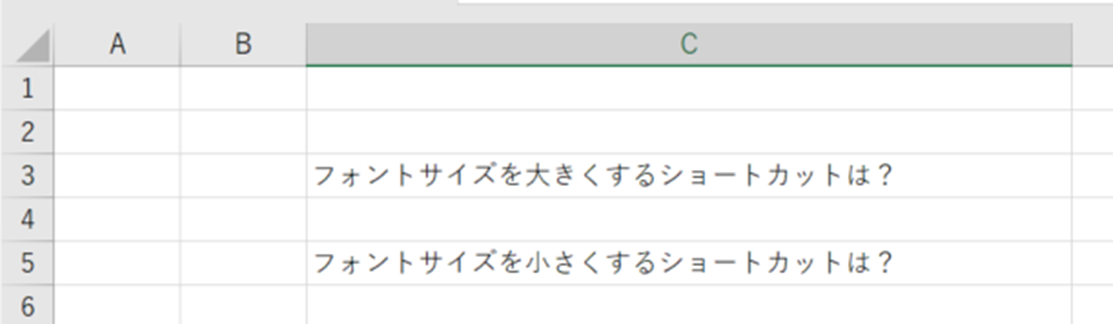
まずは、フォントサイズを小さくしたいセルを選択しておきます。今回はC5セルを選びましょう。
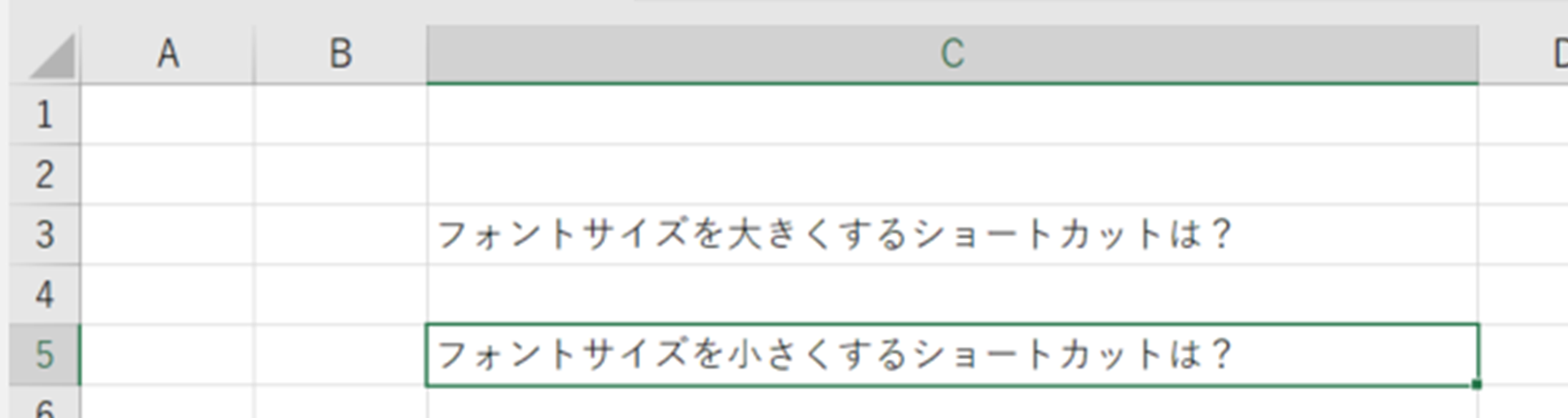
上のよう該当セルを選択した上で
・windowsもmacも:
1つフォントサイズを下げる場合:【Alt】→【H】→【F】→【K】
もしくは
フォントサイズを指定して小さくしたい場合:【Alt】→【H】→【F】→【S】
とキーボードを打てばOKです。
1つフォントサイズを上げる場合:【Alt】→【H】→【F】→【K】を使用の場合、以下のようにフォントサイズを1段階小さくできました。
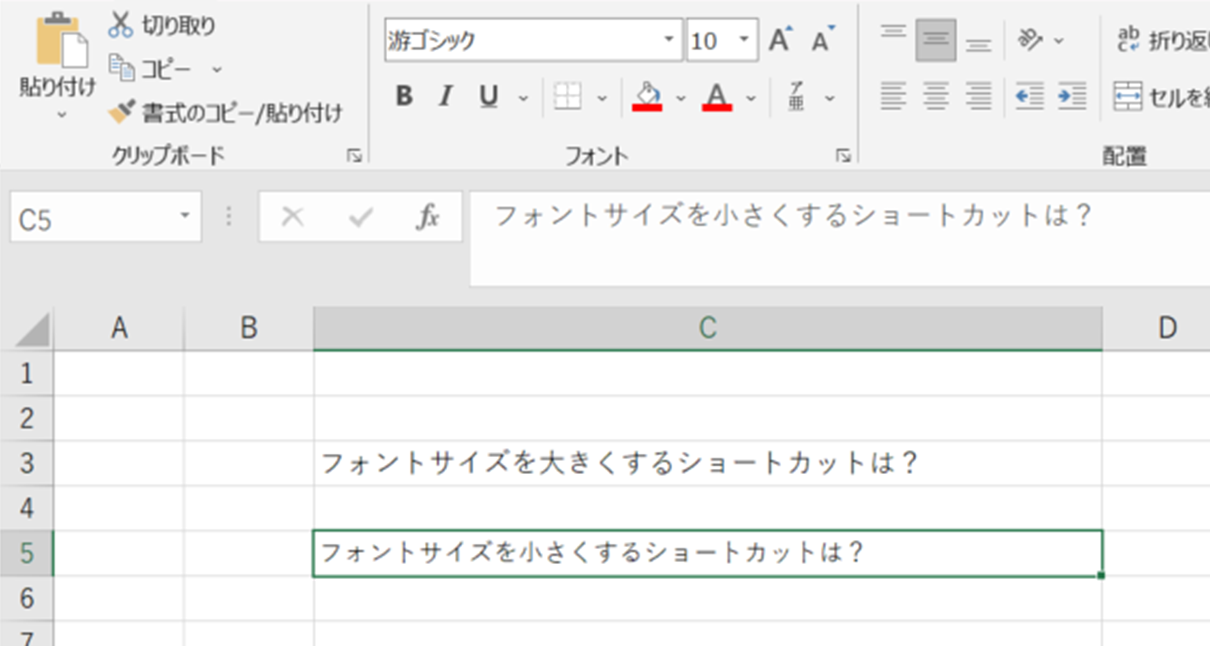
フォントサイズを指定して小さくしたい場合:【Alt】→【H】→【F】→【S】を使用の場合は、フォントの大きさの項目にカーソルが移動します。
ここで任意の数値(大きさ)に文字サイズを変えましょう。今回は5とします。

ENTERにて処理を確定させます。
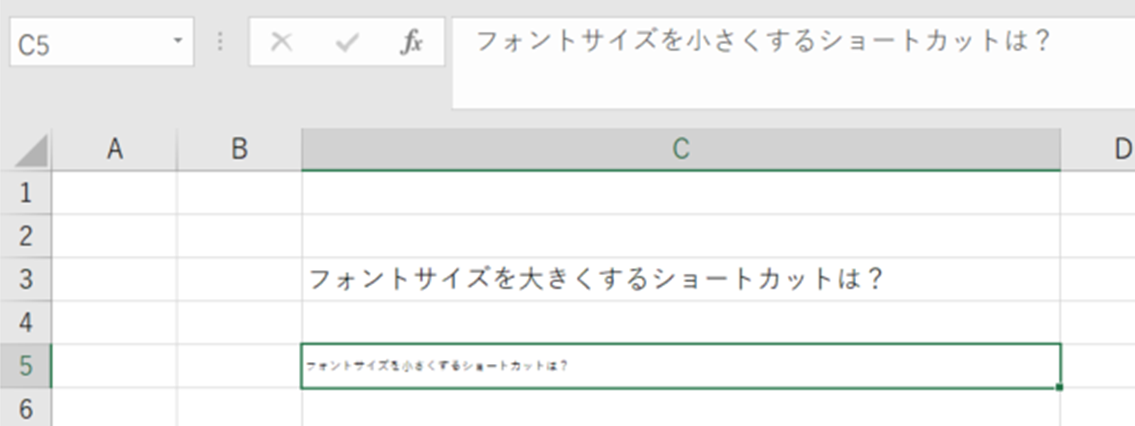
これだけでショートカットを用いて、フォントの大きさを小さく変更させることができました。
フォントの大きさのショートカットを使用すると、通常の操作よりも効率的に処理できるため、身に着けておくことがおすすめです(^^)/
再度記載しますが
・windowsもmacも:
1つフォントサイズを下げる場合:【Alt】→【H】→【F】→【K】
もしくは
フォントサイズを指定して小さくしたい場合:【Alt】→【H】→【F】→【S】
が文字サイズを小さくするショートカットキーです。
【Alt】→【H】→【F】→【各フォントサイズ指定】の流れの詳細
上で各ボタンをクリックする際の、詳しい流れも確認しておきます。
該当セルを選んだ状態にて、【Alt】キーを押すと、以下のようなウィンドウに切り替わります。
ここでホームに当たる【H】キーを選ぶわけです。
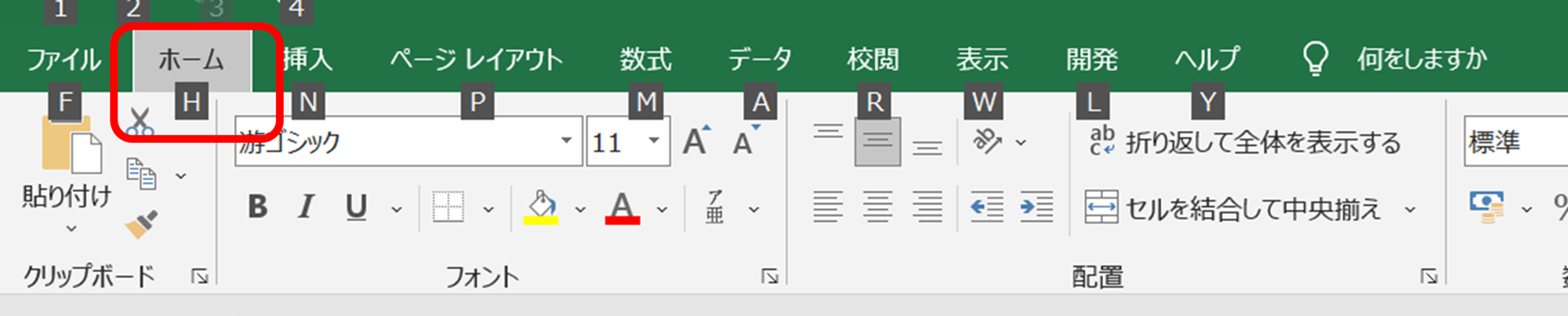
さらに、フォントの大きさを変えるための記号【FS】か【FG】か【FK】とクリックしまするわけです。
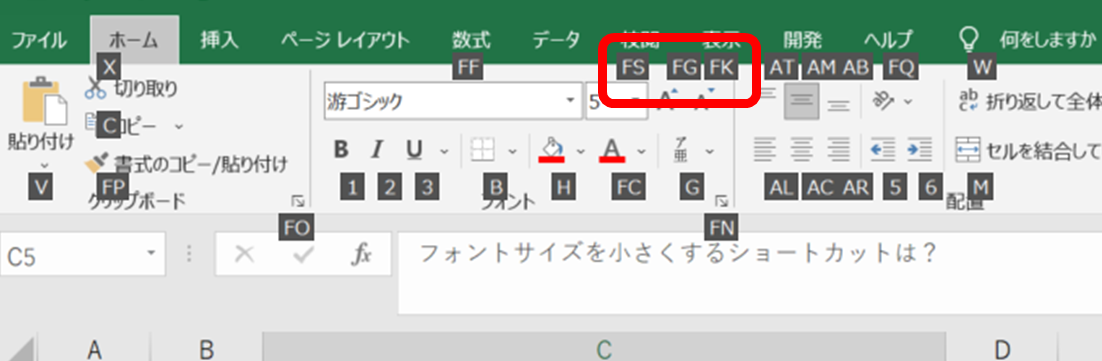
なおセルの書式設定のショートカットを用いて、ウィンドウを開くことで、フォントサイズを変更するのもありですね。
まとめ エクセルでのセルの文字サイズのショートカットキー(大きく・小さく)【フォントの大きさ】
この記事では「エクセルにてフォントの大きさを変更するショートカット」について解説しました。
人によっては、よく使用する操作のためこの機会に覚えておくといいです。
エクセルでのさまざまな処理を理解し、業務に役立てていきましょう。